|
■ 研究モード |
|
|
|
|
|
 |
|
|
|
 |
 |
 |
起動直後の画面です。
右上に現在のモードが表示されます。
モードはこの「研究モード」の他に、「鑑賞モード」と「検討モード」があります。
この「研究モード」では、↑↓←→を使ってカーソルを移動し、◎でそこに打ちます。
1 を押せば一手戻り、3 を押せば 1 手進みます。 |
 |
|
 |
|
|
|
|
|
|
|
 |
|
|
|
|
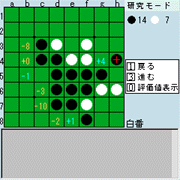 |
|
任意の局面で 0 または左ソフトキーを押すと、その局面での評価値が表示されます。
値が大きければ大きい程、その手が良いことを表しています。左の局面では、COBRAはg4が良い手だよ、と言っています。
評価値が水色で表示されているものは、序盤データベースに入っている値であることを表します。オレンジ色で表示されているものは、中盤7手読みルーチンを使ってはじき出した値であることを表します。
左図のように、打てるところ全てに評価値が表示されます。
終盤は18個空き(43手目)以降は完全読みを行います。8個空き(53手目)以降はサーバとの通信を行わずに完全読みを行います。 |
|
|
 |
|
|
|
|
|
|
|
 |
|
|
|
|
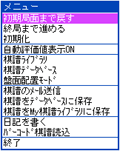 |
|
「メニュー」を押すとポップアップメニューが表示されます。
↑↓でメニューを選んで、選択キーを押すとその機能が使えます。
何もしないでメニューを閉じるには、再度メニューボタンを押して下さい。
|
|
 |
|
|
|
|
|
 ■ 棋譜の鑑賞 ■ 棋譜の鑑賞 |
|
|
|
|
|
 |
|
|
|
|
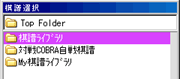
|
|
メニューから「棋譜ライブラリ」を選択すると左の画面になります。
[棋譜ライブラリ]、[対戦COBRA自戦棋譜]、[My棋譜ライブラリ]の3つのフォルダがあります。対戦COBRA自戦棋譜を選択すると、なんと、対戦COBRAで自分が行った対局の棋譜が見られてしまいます!
「棋譜ライブラリ」の下には、いろんな棋譜がおいてあります。なんと解説までついています!伝説の棋譜集、オールスター戦棋譜集なども置いてあったりします!強くなりたい人は必見です。
とりあえず「棋譜ライブラリ」の中に入ってみましょう。 |
|
|
 |
|
|
|
|
|
|
|
 |
|
|
|
|
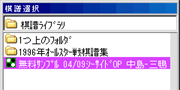
|
|
左の画面の一番下にあるのが無料サンプルです。↑↓で移動してその棋譜を選択して、決定キーを押してみましょう。
|
|
|
 |
|
|
|
|
|
|
|
 |
|
|
|
|
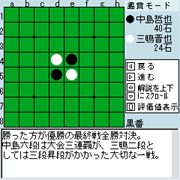
|
|
棋譜ライブラリから棋譜を選択すると、[鑑賞モード]となり、選択した棋譜を鑑賞できる状態になります。
ここでは→で一手進めることができ、←で一手戻すことができます。画面下には一手毎に解説が表示されます。長い解説の場合には↑↓を使って上下にスクロールさせます。また、この鑑賞モードでも
0 か左ソフトキーを押すことで評価値を表示することが出来ます。
|
|
|
 |
|
|
|
|
|
|
|
 |
|
|
|
|
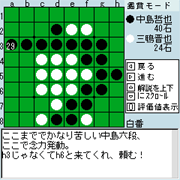 |
|
→で局面を進めて行くと、こんな感じになります。
「ここはこう打ったらいいんじゃないかい?」のような気になる局面があったら、メニューから「続きを自分で打つ(検討)」を選択します。すると続きを自分で打ってみることが出来ます。
|
|
|
 |
|
|
|
|
|
|
|
 |
|
|
|
|
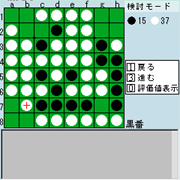 |
|
鑑賞モードから[続きを自分で打つ(検討)]を選択すると、その続きを自分で打てる[検討モード]になります。
操作方法は一人打ちの[研究モード]と同じです。もちろん、0 による評価値表示も出来ます。
検討が終わったら、メニューから「棋譜鑑賞モードへ戻る」を選択すれば、「検討モード」に入った局面に戻って鑑賞を続けることが出来ます。
|
|
 |
|
|
|
|
|
 ■ 棋譜の保存 ■ 棋譜の保存 |
|
|
|
|
|
 |
|
|
|
|
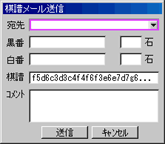
|
|
メニューから[棋譜のメール送信]を選択すると、左のダイアログが表示され、現在入力した棋譜をメールで送信することが出来ます。
宛先にはメールアドレスか、COBRAタウンのニックネームを入力します。メールアドレスを入力した場合は、そのアドレス宛にメールで棋譜が送信されます。ニックネームを入力した場合は、そのユーザ宛にミニメでメールが送信されます。
宛先にメールアドレスを入力した場合、そのアドレスがCOBRAタウンで登録してあると、送られるメールに[研究COBRAで再生する]リンクが付加されます。メール受信者は、そのリンクをクリックすることで、研究COBRAで自動的にその棋譜を再生することが出来ます。
|
|
|
 |
|
|
|
|
|
|
|
 |
|
|
|
|
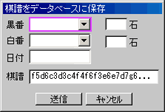
|
|
メニューから[棋譜をデータベースに保存]を選択すると、左のダイアログが表示され、現在入力した棋譜をデータベースに保存することが出来ます。
後に検索するために棋譜を保存するので、名前や日付等、正確に入力することをお勧めします。名前の入力は、名字と名前の間にスペースを入れない書き方を推奨します。
名前については、新規入力する以外にも、過去に入力した名前から選択することも出来ます。日付は、20070903のように、8桁整数で入力します。
ここで保存した棋譜は、[棋譜データベース]モードで条件検索を行うことが出来ます。 |
|
|
 |
|
|
|
|
|
|
|
 |
|
|
|
|
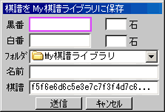
|
|
メニューから[棋譜をMy棋譜ライブラリに保存]を選択すると、以下のダイアログが表示され、現在入力した棋譜をMy棋譜ライブラリに保存することが出来ます。
My棋譜ライブラリに保存した棋譜は、[My棋譜ライブラリ]から開くことができ、任意の局面にコメントを付けることが出来るようになります。
My棋譜ライブラリではフォルダを作成して棋譜の整理が出来るので、ここでどのフォルダに保存するのか選択します。
また、棋譜の一覧表示では、ここで入力した[名前]で表示されるので、どんな棋譜がわかるような名前を付けるようにして下さい。 |
|
 |
|
|
|
|
|
 ■ 便利機能 1 〜 評価値編集 ■ 便利機能 1 〜 評価値編集 |
|
|
|
|
|
 |
|
|
|
|
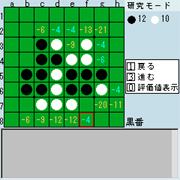
|
|
0 または左ソフトキーを押すことで表示される評価値を、自分で編集することができます。
左図で、f8の評価値は-4と表示されていますが、これを例えば-2と表示されるように修正できます。
メニューから[評価値編集]を選択します。 |
|
|
 |
|
|
|
|
|
|
|
 |
|
|
|
|
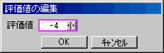
|
|
評価値編集用のウィンドウが表示されるので、ここで左右方向キーを使って評価値を編集します。決定キーを押して直接入力を行うことも可能です。 |
|
|
 |
|
|
|
|
|
|
|
 |
|
|
|
|
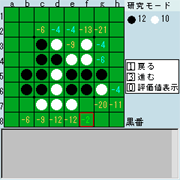
|
|
[OK]を押すとサーバに送信され、上図のように評価値が更新されます。
自分で設定した評価値については、左図のように (f8に表示されている[-2]) 緑色で表示されます。 |
|
 |
|
|
|
|
|
 ■ 便利機能 2 〜 自動評価値表示 ■ 便利機能 2 〜 自動評価値表示 |
|
|
|
|
|
 |
|
|
|
|
メニューから[自動評価値表示ON]を選択すると、局面に変化がある度に、自動的にサーバに接続して評価値が表示されるようになります。
1手打つ・1手戻す・1手進める等、とにかく局面に変化があると、自動的にサーバに接続して評価値を取得・表示します。 |
|
 |
|
|
|
|
|
 ■ 便利機能 3 〜 盤面配置モード ■ 便利機能 3 〜 盤面配置モード |
|
|
|
|
|
 |
|
|
|
|
メニューから「盤面配置モード」を選択すると、自由に盤上に石をセットできる[盤面配置モード]になります。
大会中、実際にオセロ盤を使って検討している時、「この局面はどっちの勝ちだ?」となったときにさくさくっと調べることができます。 |
|
 |
|
|
|
|
|
 ■ 便利機能 4 〜 バーコード棋譜読み込み ■ 便利機能 4 〜 バーコード棋譜読み込み |
|
|
|
|
|
 |
|
|
|
|
メニューから「バーコード棋譜読込」を選択すると、二次元バーコード棋譜を読み込んで研究COBRAで再生することが出来ます。
二次元バーコード棋譜は、Othello!
JAPAN 発行の月刊誌、SOS
等に掲載されています。棋譜集に掲載されている棋譜を並べる際に、いちいち自分で1手目から60手目まで打ち込む必要がなくなるので、この機能はとっても便利なはずです。 |
|